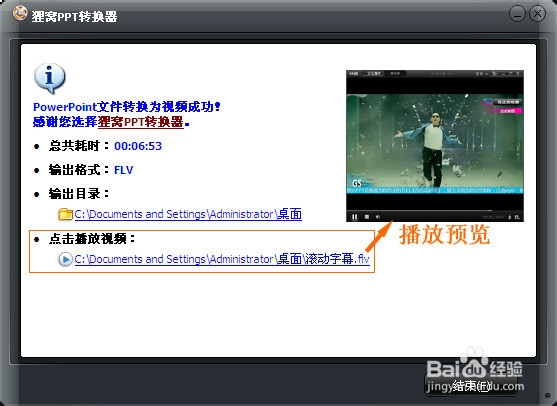视频添加滚动字幕(ppt文字滚动)
1、新建并打开PPT文件,再新建幻灯片后。插入视频,PPT支持avi、asf、wmv等格式视频,操作步骤是点击“插入”下拉菜单中的“视频”-“文件中的视频”,弹出打开文件夹,找到相应视频并导入。

2、查看视频尺寸,只便设置幻灯片大小。步骤是右击视频,出现下拉菜单中选择“大小和位置”,接着会弹出设置视频格式的对话框,查看“大小”一项的“原始尺寸”,看到27.09x15.24厘米。记住数据,关闭对话框。
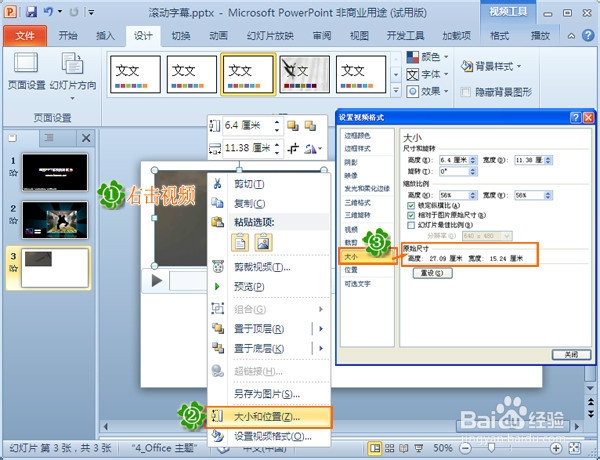
3、将幻灯片的大小设置一下,幻灯片大小与将要插入的视频尺寸(分辨率)成正比,或两者相同最佳!步骤:点击“设计”-“页面设置”,打开页面设置对话框,填写设置幻灯片的宽度和高度,幻灯片方向为横向,然后点击“确定”返回。

4、OK,也可以通过右击视频--选择“大小和位置”,设置相关参数!最终结果是将视频布满幻灯片。然后选中视频,进入菜单“播放”里面开始选择自动,再进入菜单“切换”里面右边换片方式取消打勾单击鼠标时。

5、准备添加字幕了,为了好看些,我们也可以添加一个浅色图形,做为背景图片。步骤是点击“插入”,下拉菜单中选择“形状”,会出现很多的样式形状。选择矩形,然后在幻灯片上的视频下方画出一个矩形来。
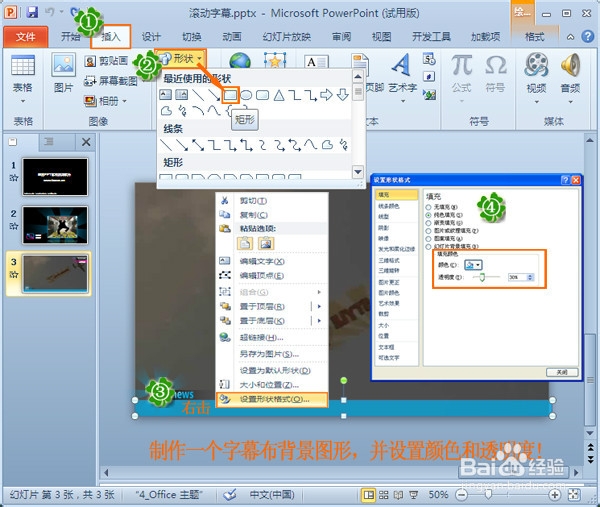
6、插入文字做为字幕。步骤是点击“插入”,下拉菜单中选择“文本框”-“横排文本框”,然后鼠标在幻灯片上的视频的左下边点击一下,就会输出框,将文字输入进去就好了。文字大小、颜色都可以调整的。
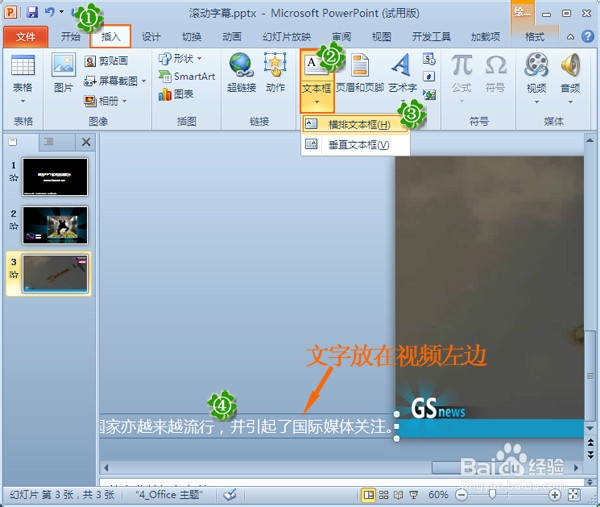
7、让字幕变成滚动状态,那就要给文字添加一个动画特效。如图所示,先选中文字,然后点击“动画”,下拉菜单中选择“添加动画”,子下拉菜单中选择一个“飞入”特效。如图所示。
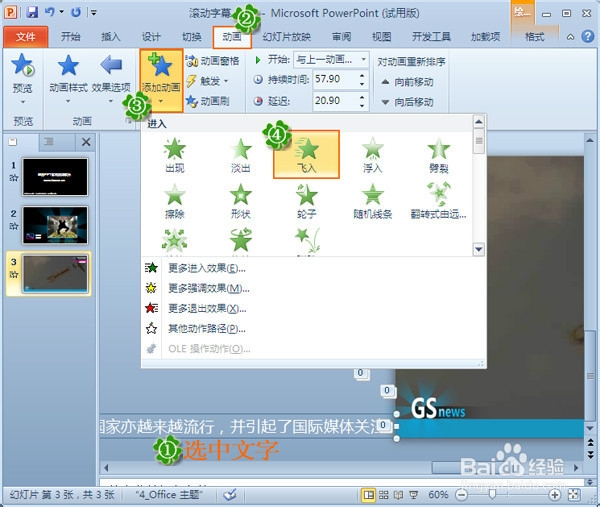
8、添加好特效后,可以预览一下整体的效果。点击“动画”,下拉菜单中的“预览”,即会播放了。播放期间,鼠标任意点击一下,就会停止播放。也还可以再适当的添加其它“装饰”。

9、打开PPT转换器,点击“添加”,将刚制作好的PPT幻灯片导入到软件上。如图所示,可以在右上方预览一下幻灯片,在界面下方,设置PPT转换成视频后视频的保存路径。
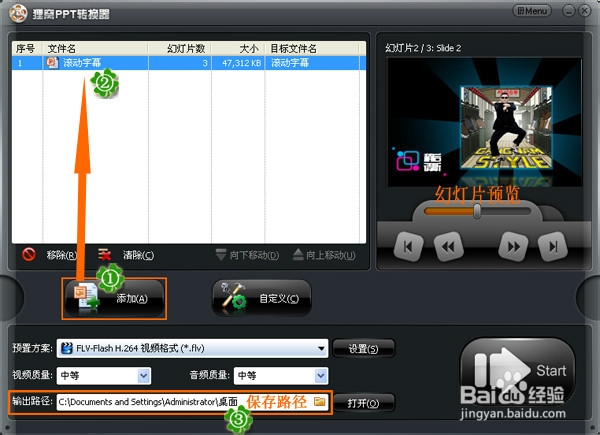
10、选择预置方案,点击“预置方案”右边的小倒三角,打开上拉格式菜单,选择需要的一个格式。
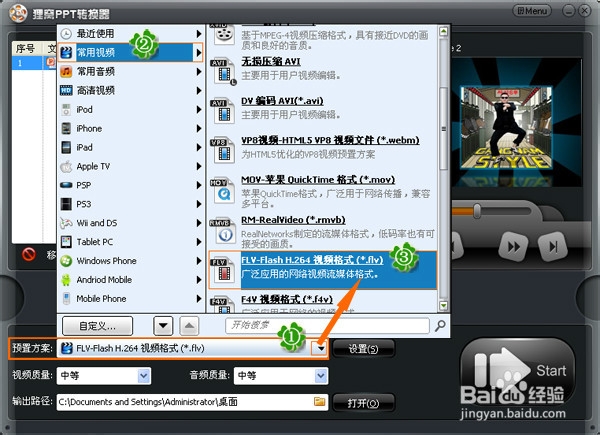
11、设置相关后,开始将PPT转换成视频了。点击主界面右下角的"Start"按钮,软件自动跳转到转换进程窗口,并自动运行相关的程序。如图所示!
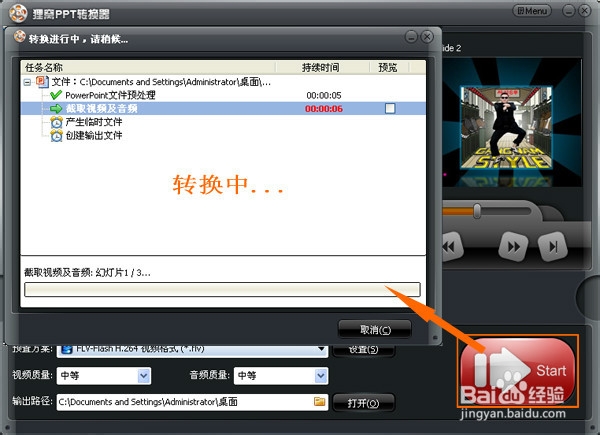
12、PowerPoint文件转换为视频成功!